


本教程介紹用Photoshop鼠繪帶有冰渣的冰塊,冰塊表麵的細紋及冰淩等細節非常多,而且都是半透明的,表現特效的時候需要多一些耐心。希望對大家的學習有所幫助。
最終效果:
1、打開PS,新建一個大小適當的文檔,背景拉上藍色漸變。新建一個圖層,選擇畫筆工具,把前景顏色設置為白色,畫筆不透明度設置為:60%,先把冰塊的大體輪廓線勾畫出來,如下圖。

2、繼續利用畫筆工具來繪製冰塊的各個明暗色調,注意畫筆的不透明度的把握,大致突出冰塊的層次。

3、選擇塗抹工具,對先前的大色塊過渡不均勻的地方加以塗抹,塗抹的時候要注意冰塊的質感的表現,可選擇噴濺畫筆,在畫筆預設裏調節自己想要的效果。
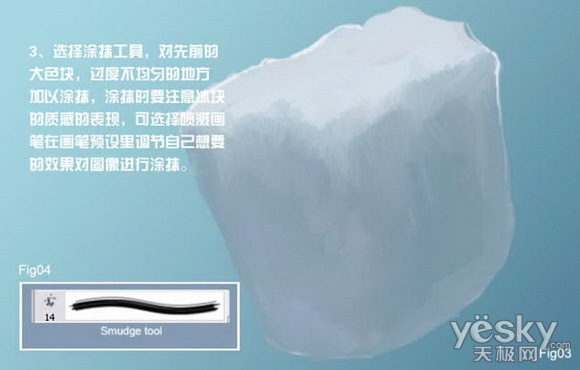
4、繼續利用塗抹工具與畫筆工具刻畫冰塊的質感及細節,加強明暗的對比。

5、利用畫筆工具或者加深/減淡工具來繼續修飾冰塊,提亮冰塊的輪廓,加強質感,使其更有立體感。

6、現在我們得到的圖形已經比較像冰塊了,但是還需要進一步刻畫細節。為了讓它更逼真,我們用畫筆工具進一步來修飾。

7、增加對比度和高光。

8、再用塗抹工具來塗抹紋理,這一步比較辛苦,這裏我們可以運用PS預裝的畫筆來為我們的冰塊製作質感。

9、紋理處理好了,現在來加強冰塊的立體感。為冰塊底部畫上陰影,然後將陰影模糊一下,這個看個人喜好而定,讓冰塊看起來真實就好。

完成。下圖是最後的效果: